Cách tạo nhãn, thư mục trong Gmail sắp xếp, phân loại thư dễ dàng
Sau một thời gian sử dụng, số lượng thư trong Gmail của bạn ngày càng nhiều làm bạn khó quản lý các thư đã nhận. Bài viết này mình sẽ hướng dẫn các bạn cách tạo thư mục nhãn trong Gmail để sắp xếp, phân loại thư dễ dàng hơn.
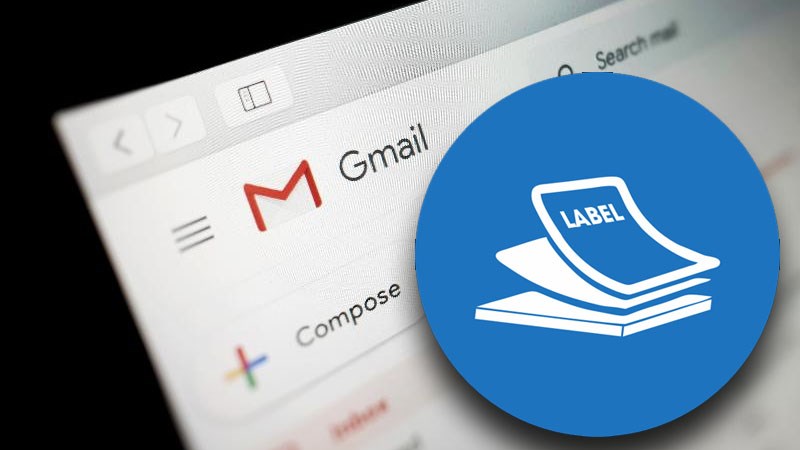
I. Lợi ích việc tạo thư mục Gmail
- Quản lý email và làm việc hiệu quả.
- Dễ dàng lưu trữ, tìm kiếm thư khi cần.
II. Cách tạo nhãn trong Gmail
1. Hướng dẫn nhanh
Mở Gmail trên máy tính > Vào Danh sách mở rộng > Nhấn vào Tạo nhãn mới > Nhập tên nhãn mới bạn muốn đặt > Nhấn Tạo.
2. Hướng dẫn chi tiết cách tạo thư mục nhãn trong Gmail
Bước 1: Mở Gmail trên máy tính, bạn hãy nhấn vào Danh sách mở rộng ở danh mục bên trái màn hình.
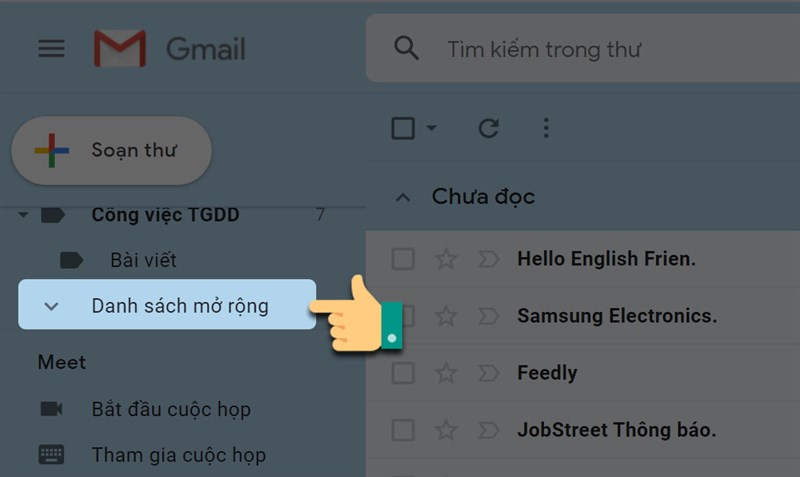
Bước 2: Sau đó, kéo xuống cuối cùng và nhấn vào Tạo nhãn mới.
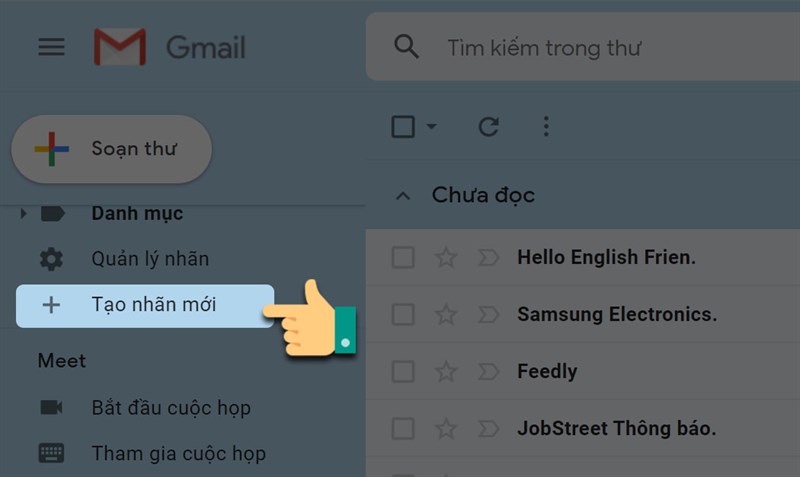
Bước 3: Nhập tên nhãn mới bạn muốn đặt > Nhấn Tạo.
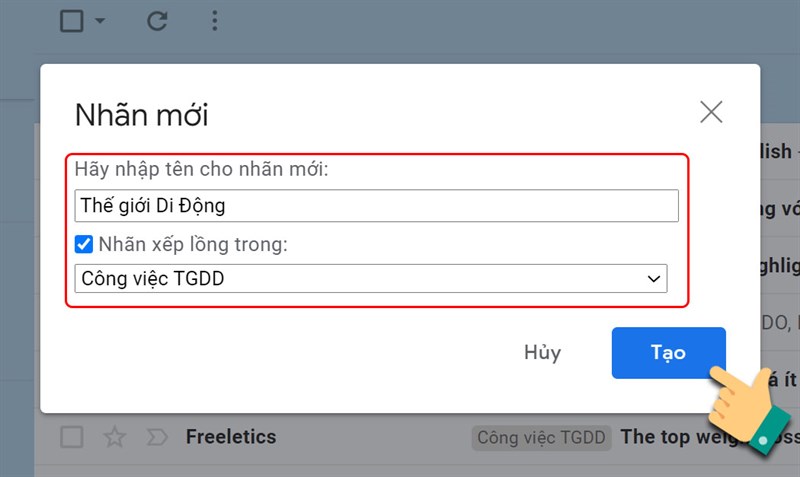
Thông báo nhãn được tạo thành công.
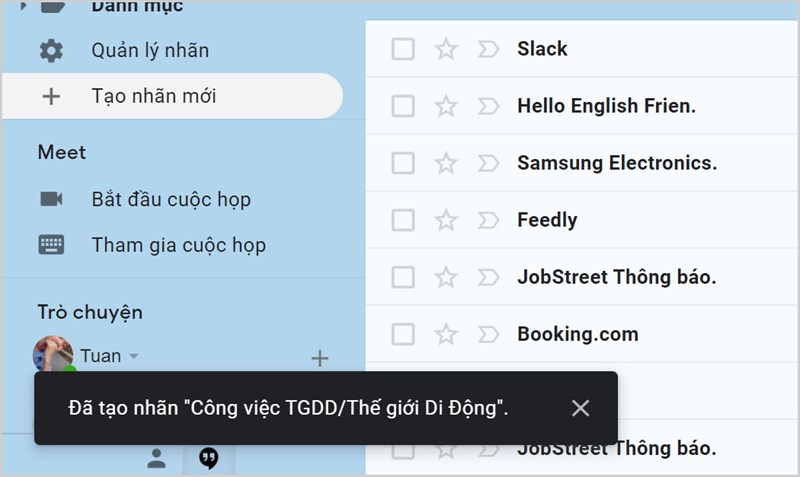
Bước 4: Thư mục nhãn mới đã được tạo, bạn có thể thực hiện mọi thao tác với thư mục này như: di chuyển thư,…
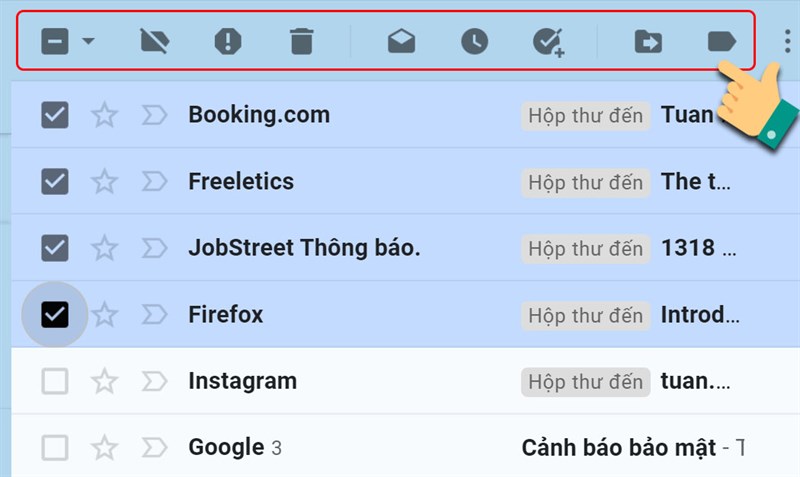
III. Cách phân loại, sắp xếp thư trong Gmail vào thư mục mới
1. Hướng dẫn nhanh
Hộp thư đến > Chọn thư muốn phân loại > Nhấn vào biểu tượng nhãn > Chọn nhãn muốn sử dụng > Nhấn vào Áp dụng.
Thêm các thư mục con bằng cách di chuyển chuột tới thư mục đó > Nhấn vào biểu tượng 3 chấm > Chọn thêm nhãn phụ.
Để xóa nhãn, bạn hãy bạn hãy di chuyển chuột tới thư mục đó > Nhấn vào biểu tượng 3 chấm > Xóa nhãn.
2. Hướng dẫn chi tiết cách phân loại, sắp xếp thư trong Gmail vào thư mục mới
Bước 1: Mở Gmail trên máy tính và chọn mục Hộp thư đến.
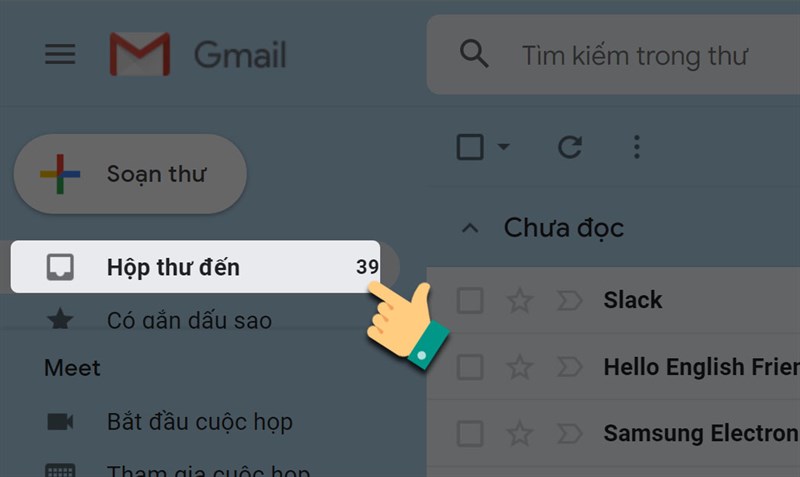
Bước 2: Chọn thư bạn muốn phân loại, sắp xếp.
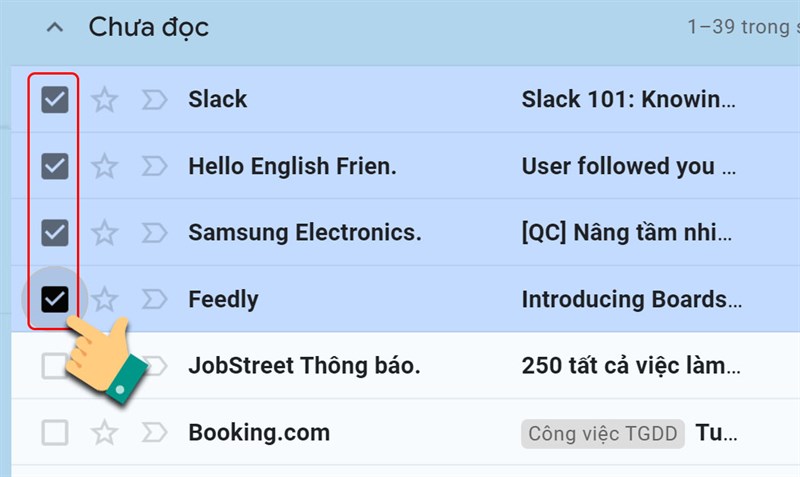
Bước 3: Sau đó, nhấn vào biểu tượng Nhãn ở dưới thanh tìm kiếm > Chọn nhãn muốn sử dụng > Nhấn vào Áp dụng để di chuyển thư vào mục nhãn đã chọn.
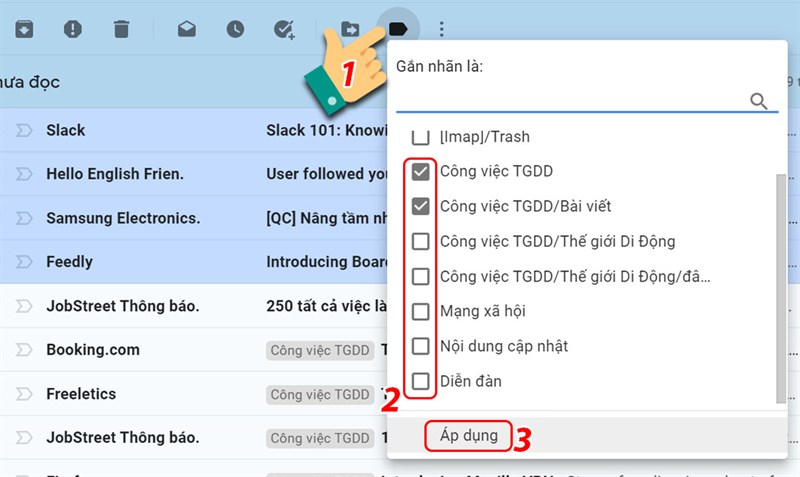
Bước 4: Sau khi thư thay đổi vị trí sẽ đính kèm tên nhãn vào như hình.
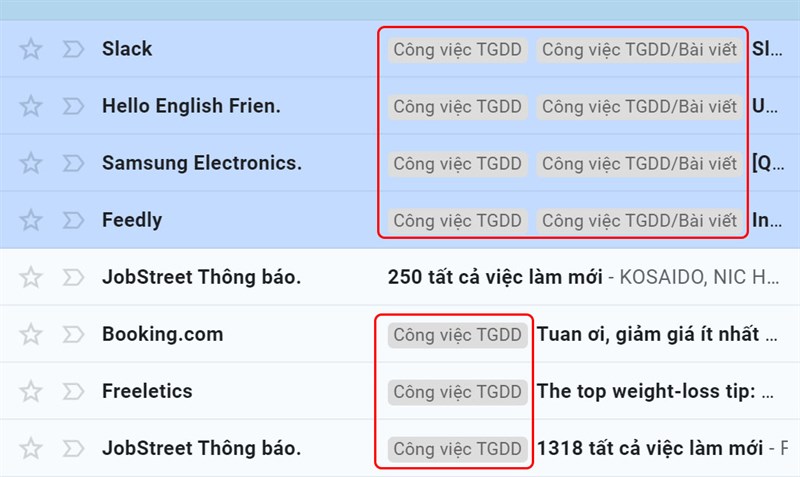
Bước 5: Để thêm các thư mục con, bạn hãy di chuyển chuột tới thư mục đó > Nhấn vào biểu tượng 3 chấm.
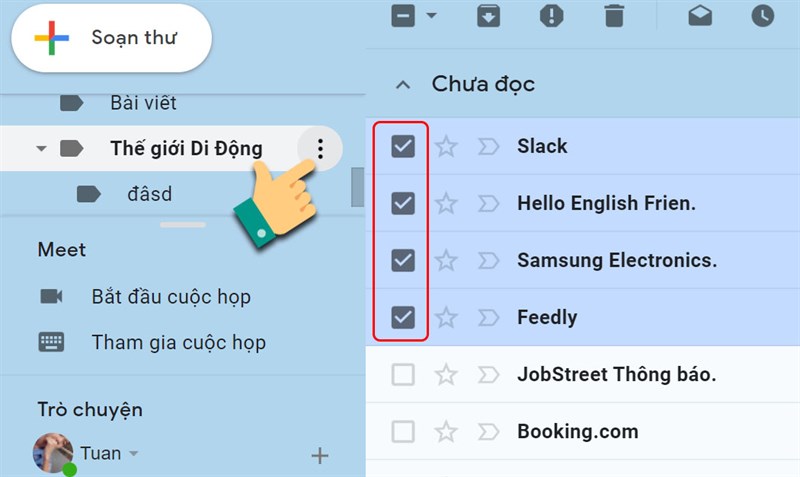
Sau đó, chọn Thêm nhãn phụ.
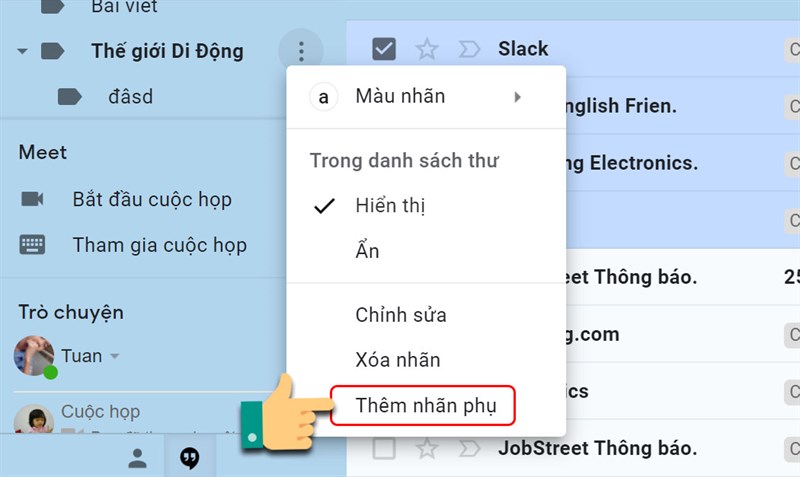
Nhập tên nhãn mới và chọn Tạo.
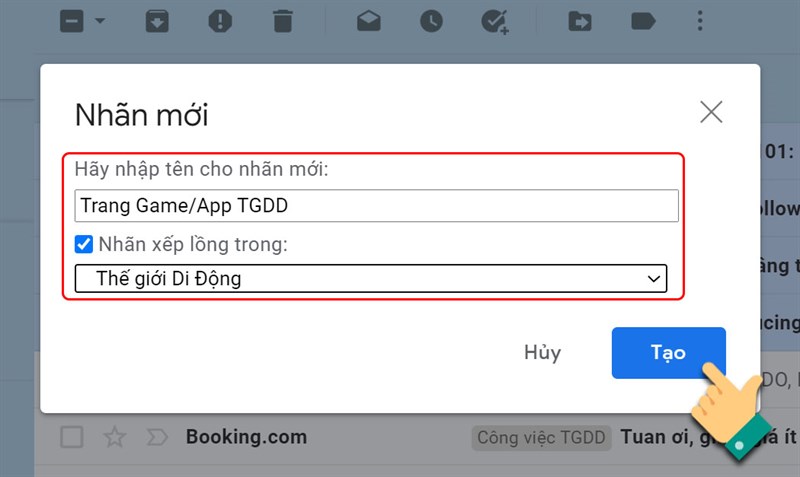
Bước 6: Nếu muốn xóa nhãn, bạn hãy bạn hãy di chuyển chuột tới thư mục đó > Nhấn vào biểu tượng 3 chấm > Nhấn Xóa nhãn.
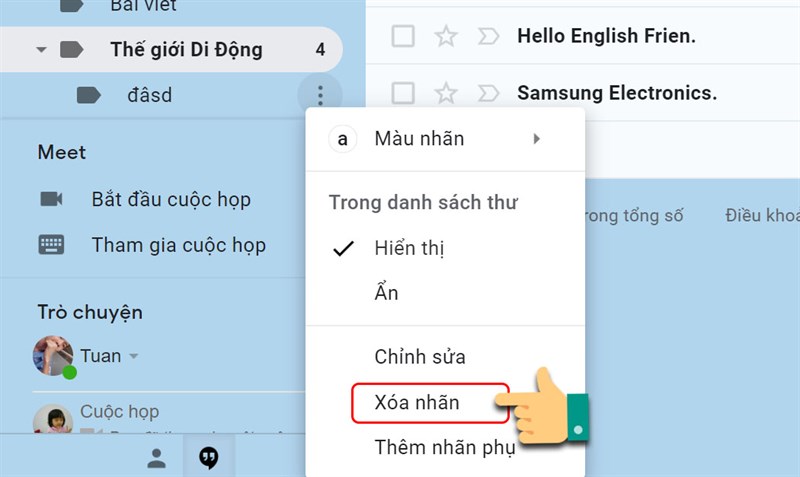
Trên đây là bài viết hướng dẫn bạn cách tạo thư mục nhãn trong Gmail sắp xếp, phân loại thư chỉ với vài bước đơn giản. Hy vọng bài viết này sẽ có ích cho bạn. Chúc các bạn thành công!
- Share CrocoBlock key trọn đời Download Crocoblock Free
- Cung cấp tài khoản nghe nhạc đỉnh cao Tidal Hifi – chất lượng âm thanh Master cho anh em mê nhạc.
- Cách nói chuyện với sếp khi nghỉ việc để lại ấn tượng đẹp – JobsGO Blog
- Hinh set xi | Hình ảnh cho hinh set xi
- Cách tải, cài đặt Telegram cho PC, laptop đơn giản nhất
- 17 Cấu Hình Máy Tính Dựng Phim, Render Edit Video Theo Ngân Sách 2022
- [5] Phần Mềm Chụp Xuyên Quần Áo Sở Hữu Lượt Tải Nhiều Nhất
Bài viết cùng chủ đề:
-
Sử dụng điều hòa 1 tháng ngốn hết bao nhiêu tiền điện?
-
Cách sử dụng trợ lý ảo Google Assistant tiếng Việt trên Android
-
Hướng dẫn thủ tục đổi vé máy bay Vietjet Air 2021 đầy đủ nhất
-
Tải video youtube bằng idm, download video Youtube bằng Internet Downl
-
ASUS Zenfone Max Pro M1 | Giá rẻ, chính hãng, nhiều khuyến mãi
-
Top phần mềm tìm hiển thị lời bài hát
-
3 Cách khắc phục tình trạng file Excel bị nặng, chậm, mở lâu
-
[HOT] 5 trang gõ CAPTCHA kiếm tiền online uy tín nhất 2021
-
Mẹo Thi Lý Thuyết Bằng C Dễ Nhớ Nhất – Thi Đậu 100%
-
Top 5 phần mềm dịch tiếng Anh cho máy tính chuẩn nhất
-
Hình nền thần tài đẹp nhất
-
TOP 10 ứng dụng xem tivi trực tuyến trên điện thoại Android, iPhone – Thegioididong.com
-
VK – Mạng xã hội nổi tiếng thế giới – Download.com.vn
-
Cách đặt iPhone/iPad vào chế độ DFU để khôi phục – QuanTriMang.com
-
Hướng dẫn cách lấy dữ liệu từ điện thoại chết nguồn
-
Share Acc Vip Fshare 2018 – Tài Khoản Fshare Vip Tốc Độ Cao












